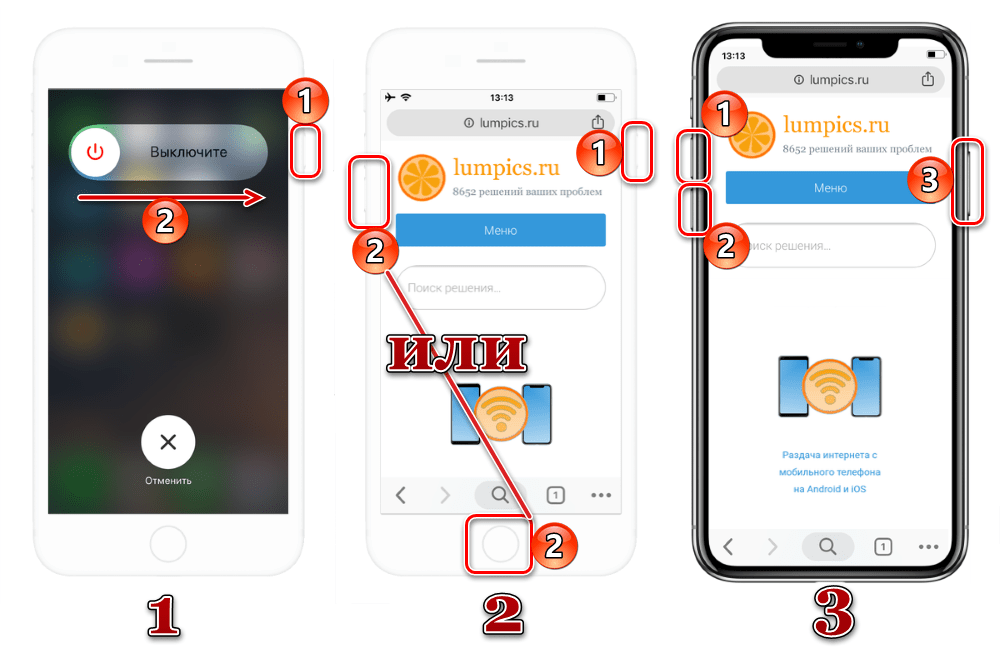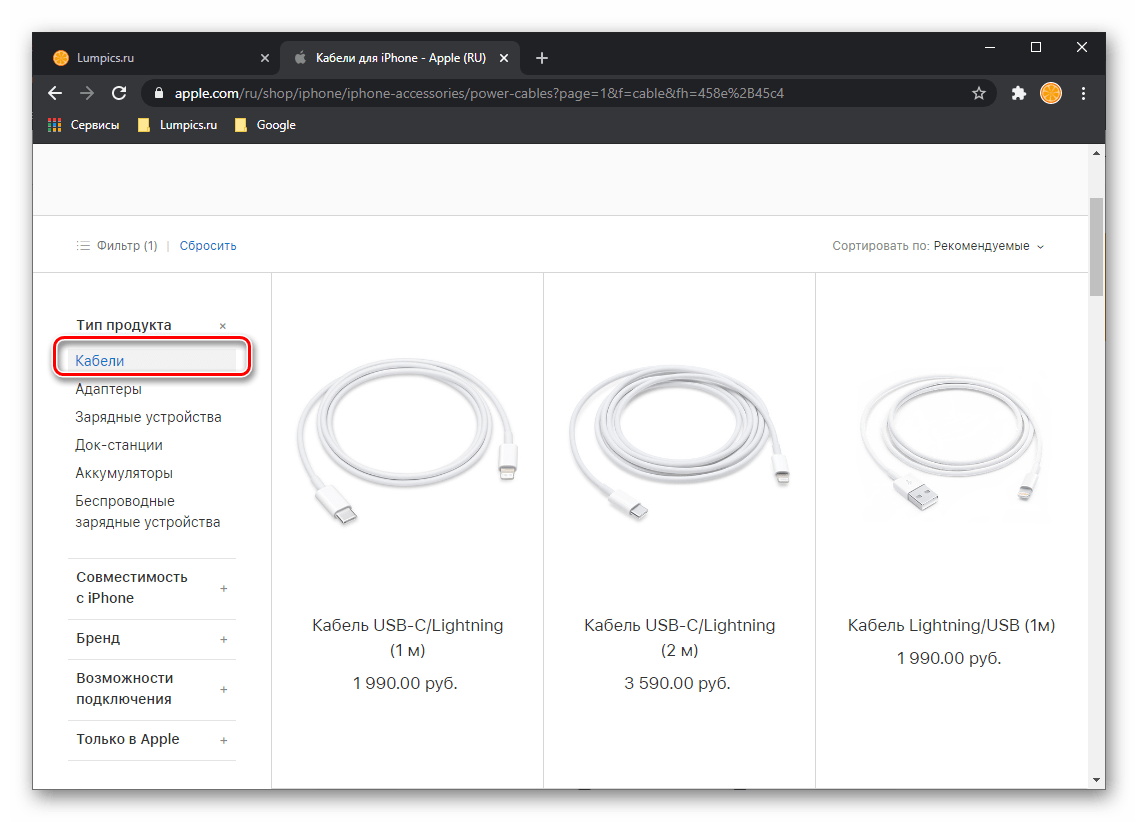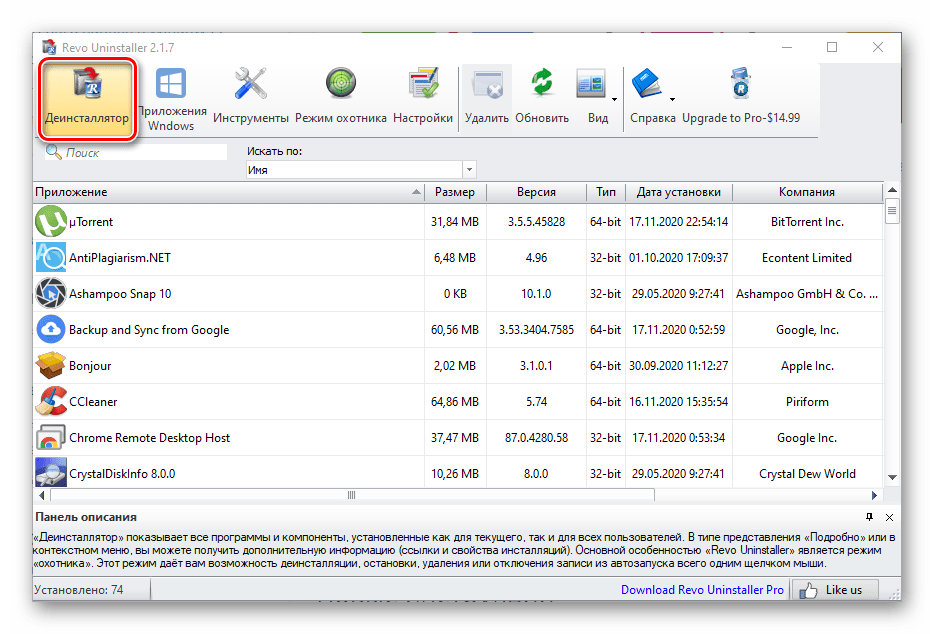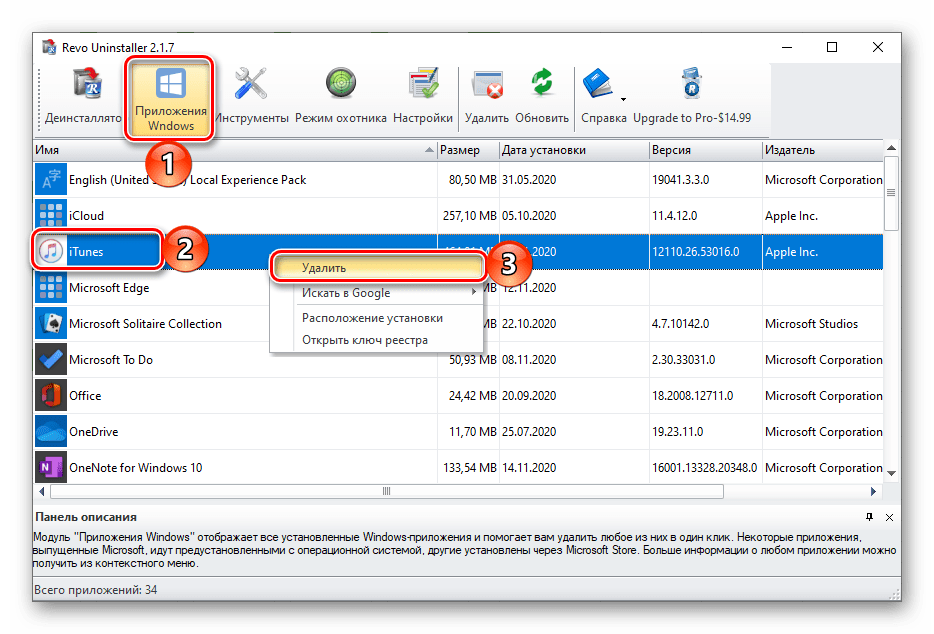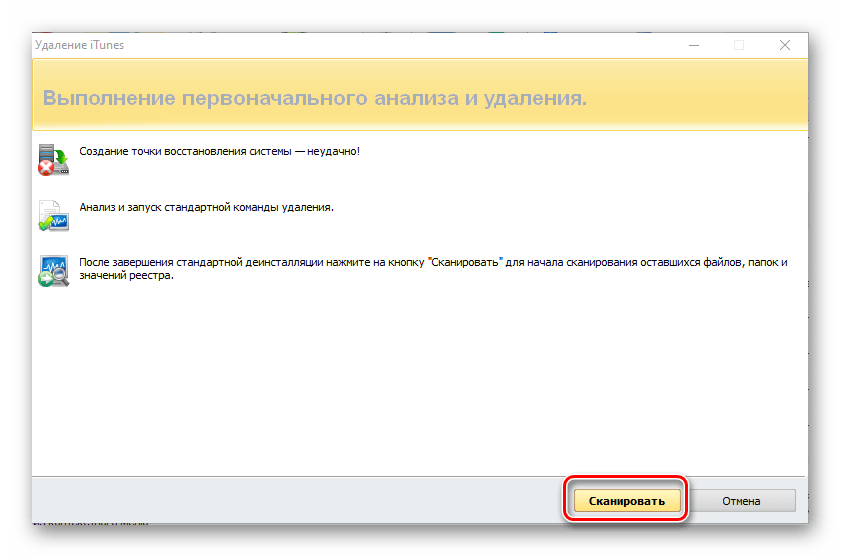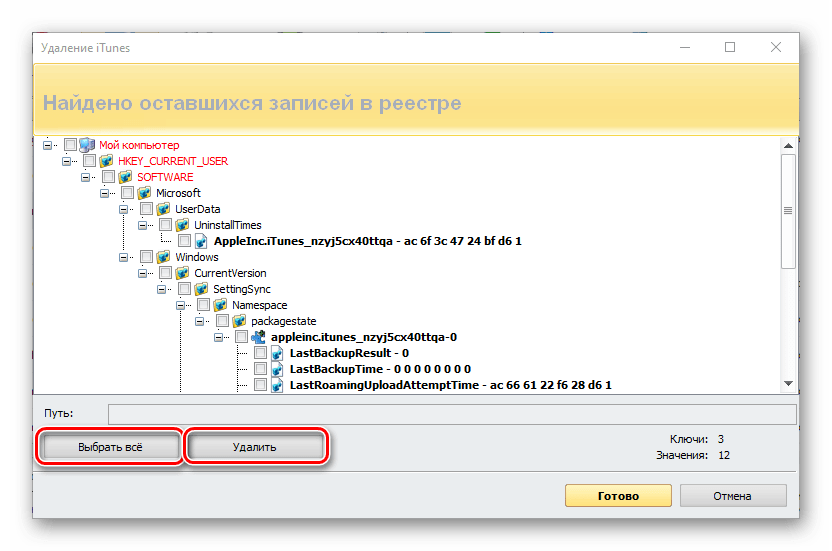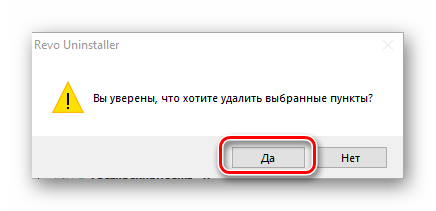Ошибка 9, сопровождаемая сообщением «Не удалось восстановить iPhone [имя устройства]. Произошла неизвестная ошибка (9)», возникает, когда связь устройства с iTunes через порт USB неожиданно прерывается. Это может произойти, если пользователь вручную отключает устройство в процессе восстановления. О способах избавления от ошибки 9 рассказали в этой инструкции.
Способ 1. Выполните обновление iPhone повторно
Если ошибка 9 при восстановлении iPhone возникла в результате того, что устройство было отсоединено от компьютера в процессе обновления или восстановления, первым делом необходимо попытаться выполнить обновление смартфона повторно. Для этого:
Шаг 1. Установите актуальную версию iTunes. Обновить iTunes на компьютере под управлением Windows можно в меню «Справка» → «Обновления», на Mac на вкладке «Обновления» в Mac App Store.
Шаг 2. Произведите принудительную перезагрузку iPhone. Для этого одновременно зажмите кнопки Питание и Домой (кнопку уменьшения громкости на iPhone 7/7 Plus) и удерживайте до тех пор, пока на экране не появится логотип Apple.
Шаг 3. Подключите iPhone к компьютеру при помощи кабеля USB.
Шаг 4. На предложение iTunes об обновлении или восстановлении устройства выберите «Обновить». В таком случае данные на iPhone сохранятся.
Примечание: если обновление проходит успешно, но iPhone вновь запускается в режиме восстановления, то процедуру необходимо выполнить еще раз, но на заключительном этапе выбрать не «Обновить», а «Восстановить». Отметим, данная операция предусматривает полное удаление данных с устройства, которые впоследствии можно будет восстановить из резервной копии.
Способ 2. Выполните восстановление через режим DFU
Аналогичный предыдущему способ, всего с одним отличием. Перед подключением iPhone к компьютеру, смартфон необходимо перевести в режим DFU. Для этого:
Одновременно зажмите кнопки Домой и Питание и удерживайте их в течение 10 секунд, после отпустите кнопку Питание и продолжайте удерживать кнопку Домой до тех пор, пока iTunes не определит смартфон в режиме восстановления (около 10 секунд).
Что делать если при обновлении/восстановлении продолжает проявляться ошибка
В том случае, если процесс обновления/восстановления не может быть завершен из-за ошибки, необходимо:
- Попробовать выполнить процедуру на другом компьютере.
- Попробовать восстановить iPhone, используя другой кабель USB или другой порт USB.
- Попробовать переустановить iTunes.
Способ 3. Воспользоваться ReiBoot
На самом деле вместо iTunes можно использовать еще одну программу — это ReiBoot.
Что позволяет делать ReiBoot?
- По клику мыши входить и выходить из режима восстановления Айфона
- Устранять более 150 проблем с iPhone, iPad и Apple TV (связанных с прошивками iOS, iPadOS и tvOS). Например это такие проблемы, как зависание Айфона на логотипе Apple, если у Айфона не включается экран, если Айфон зацикливается в режиме восстановления и не может из него выйти и тд и тп.
- Полностью сбросить Айфон или Айпэд или iPod touch без использования iTunes или Finder.
- Быстро и легко исправлять ошибки iPhone или iTunes. Например, ошибку номер 4013 или ошибку 4005.
ReiBoot поддерживает самые последние версии мобильных операционных систем Apple, включая iOS 15 и работает с последними моделями 13-х Айфонов.
Программа есть как для Windows так и для macOS.
Как зайти в режим восстановления iPhone с помощью программы ReiBoot наглядно показано в этом видео.
С ReiBoot все предельно просто. Вам нужно подсоединить свой iPhone, iPad или iPod touch к компьютеру на базе Windows или Mac с предварительно установленной программой. Далее запустить программу и следовать подсказкам на экране. Приложение поддерживает русский язык и в случае необходимости вы можете ознакомиться с подробным руководством пользователя ReiBoot.
ReiBoot — приложение для восстановления iPhone, поддерживает iOS 15
Способ 4. Обратитесь в сервисный центр
Если вышеуказанные действия не помогли, то ваша проблема технического плана и связана она может быть с аккумулятором, шлейфом гироскопа или флеш-памятью. Решение заключается в замене проблемного компонента или, как в случае с флеш-памятью, ее перепайкой. Заниматься столь сложным ремонтом не имея опыта и необходимых инструментов не рекомендуется, поэтому лучшим вариантом является обращение в сервисный центр.
Смотрите также:
- Как закрыть все вкладки в Safari на iOS нажатием одной кнопки
- Нет звука входящего звонка на iPhone — что делать
- Как посмотреть время отправки сообщения на iPhone и iPad
✅ Подписывайтесь на нас в Telegram, ВКонтакте, и Яндекс.Дзен.
Содержание
- Способ 1: Перезагрузка устройств
- Способ 2: Обновление iTunes
- Способ 3: Обновление операционной системы
- Способ 4: Использование другого порта USB
- Способ 5: Замена кабеля
- Способ 6: Переустановка iTunes
- Способ 7: Использование другого компьютера
- Способ 8: Восстановление в режиме DFU
- Способ 9: Обращение в техподдержку
- Вопросы и ответы
Способ 1: Перезагрузка устройств
Ошибка 9 в iTunes вполне может оказаться единичным сбоем, в таком случае для его устранения достаточно выполнить банальную перезагрузку – и iPhone/iPad/iPod, и компьютера, на котором осуществляется процедура обновления или восстановления.
Подробнее:
Как перезагрузить iPhone
Как перезагрузить ПК
Рассматриваемая проблема может возникать из-за того, что на компьютере используется неактуальная версия Айтюнс. Решение в данном случае очевидно – программу следует обновить. О том, как это сделать на компьютере с Windows, мы ранее рассказывали в отдельной статье.
Подробнее: Как обновить iTunes на ПК
Примечание: Ввиду того, что Apple отказалась от использования iTunes в актуальных версиях macOS и разделила его на три отдельных приложения, интегрировав инструменты для управления iPhone в Finder, обновить последние можно только вместе с операционной системой, о чем будет рассказано в следующей части статьи.
Способ 3: Обновление операционной системы
Причиной ошибки с кодом 9 вполне может быть не программа, в которой она возникает, а операционная система – ее устаревшая версия. Это касается как компьютера, так и Айфона/Айпада/Апода. И если с обновлением Виндовс или макОС, в среде которой используется Айтюнс, выполнить эту процедуру не составляет труда, то на мобильных устройствах, непосредственно в нашем случае, она доступна далеко не всегда. Как минимум, из-за того, что рассматриваемая в рамках настоящей статьи проблема возникает как раз-таки в процессе апдейта или восстановления.
Подробнее: Как обновить до последней версии Windows / macOS
О том, как обновить ОС на компьютере или ноутбуке, рассказывается в представленных по ссылкам выше статьям. На i-девайсе, если он запускается, потребуется обратиться к настройкам и попробовать загрузить апдейт по воздуху, а затем и установить его. Если же данная возможность недоступна, переходите к следующим решениям.
Подробнее: Как обновить iPhone / iPad по воздуху
Способ 4: Использование другого порта USB
Возможно, ошибка 9 при попытке обновления или восстановления Apple-девайса в iTunes возникает из-за некорректно работающего, поврежденного USB-разъема в компьютере или конфликта с другими устройствами, подключенными к нему. В таком случае необходимо сначала отключить все неиспользуемые аксессуары (флешки, переходники, приемники/источники беспроводного сигнала и т. д.), а затем поочередно подключать кабель к свободным разъемам и пробовать выполнить необходимые действия в программе.
Важно! Если подключение по ЮСБ осуществляется не напрямую, а через хаб, картридер или кабель-удлинитель, следует исключить из этой связки дополнительный аксессуар и подключиться непосредственно к разъему.
Способ 5: Замена кабеля
Нередко рассматриваемая и схожие с ней проблемы возникают из-за кабеля Lightning-to-USB, к тому же такое возможно как с оригинальным изделием, так и с его копией, подделкой. Фирменные кабели Apple со временем изнашиваются, из-за чего вполне могут повредиться, что не всегда заметно внешне, причем только частично и, например, обеспечивать заряд и определение устройства в системе, но не передавать данные. Неоригинальные аксессуары могут не соответствовать спецификациям или попросту быть недостаточно качественными. Следовательно, для исключения этой причины необходимо воспользоваться другим проводом, и крайне желательно, чтобы он был фирменным или хотя бы рекомендованным для использования компанией – список таковых можно найти на официальном сайте.
Способ 6: Переустановка iTunes
Фактором, который спровоцировал возникновение ошибки с кодом 9 на компьютере с Виндовс, вполне может быть сам Айтюнс. Возможно, компоненты программы были повреждены при ее неудачной установке, после очистки компьютера от мусора или вследствие заражения операционной системы вирусами. Решением в данном случае будет переустановка, которую лучше выполнить с помощью специализированного ПО, эффективно стирающего все временные файлы и данные, а также записи в системном реестре. Мы в качестве примера воспользуемся Рево Анисталлером.
Примечание: В актуальных версиях macOS, где отсутствует iTunes, этот метод следует пропустить.
Скачать Revo Uninstaller
- Скачайте и установите программу на свой компьютер, после чего запустите ее. Убедитесь, что вы находитесь во вкладке «Деинсталлятор».
- Найдите в списке софта iTunes, выделите его и нажмите на кнопку «Удалить».
Примечание: Если Айтюнс не скачивался с официального сайта, а устанавливался из Майкрософт Стора, он будет находиться не в показанном выше списке программ, а во вкладке «Приложения Windows». Для начала деинсталляции потребуется нажать по его наименованию правой кнопкой мышки и выбрать пункт «Удалить» или воспользоваться расположенной на верхней панели одноименной кнопкой.
- Подтвердите свое намерение избавиться от программы и дождитесь, пока процедура будет завершена.
- В следующем окне Рево в блоке «Режимы сканирования» выберите «Умеренный» (для программ из Microsoft Store этот параметр определяется автоматически) и воспользуйтесь кнопкой «Сканировать».
- В списке записей системного реестра, который появится на следующем этапе, последовательно нажмите «Выбрать все» и «Удалить».
Подтвердите свои намерения во всплывающем окне.
После того как программа будет удалена, перезагрузите компьютер и установите актуальную версию iTunes.
Подробнее: Как установить Айтюнс на компьютер
Способ 7: Использование другого компьютера
Если после выполнения всех предложенных выше рекомендаций при попытке обновить или восстановить iPhone/iPad/iPod в iTunes все равно возникает ошибка с кодом 9, стоит предложить, что проблема кроется в используемом ПК – его программных или аппаратных компонентах. Поэтому если такая возможность имеется, следует попробовать выполнить данную процедуру на другом компьютере или ноутбуке, используя оригинальный кабель Lightning-to-USB, подключенный в заведомо рабочий порт, и актуальную версию фирменного ПО.
Способ 8: Восстановление в режиме DFU
В абсолютном большинстве случаев рассматриваемая в рамках настоящей статьи проблема решается после выполнения одной из предложенных выше или сразу нескольких рекомендаций, но иногда этого не происходит. Ошибка с кодом 9 в iTunes возникает при обновлении или восстановлении мобильного устройства от Apple в обычном режиме, но в DFU (Device Firmware Update) она не должна появляться. Это особый режим восстановления, при котором данная процедура выполняется в обход операционной системы. О том, как ввести iPhone и iPad в данное состояние, а затем и вернуть его работоспособность, мы ранее писали в отдельных инструкциях. Отметим, что выполнять эти действия лучше на другом компьютере, чтобы наверняка исключить все негативные факторы.
Подробнее:
Как перевести в режим DFU iPhone / iPad
Как восстановить в режиме DFU iPhone / iPad

Важно! Восстановление в режиме DFU – это аварийная процедура, подразумевающая удаление всех локальных данных с девайса, поэтому прибегать к ней необходимо только в крайних случаях. Предварительно в обязательном порядке следует создать резервную копию.
Подробнее: Как сделать резервную копию данных на iPhone
Способ 9: Обращение в техподдержку
Если ни одно из предложенных нами решений не помогло избавиться от проблемы, не остается ничего, кроме обращения в службу поддержки Apple. К тому же именно это предлагается сделать на странице официального сайта компании, посвященной ошибке с кодом 9 в iTunes. Получить помощь можно как в текстовом виде, так и по телефону, а также в мобильном приложении. Воспользуйтесь одной из представленных ниже ссылок, чтобы составить свое обращение.
Обратиться в службу поддержки Apple
Скачать приложение Apple Support
Вместо связи с техподдержкой вы также можете обратиться напрямую в официальный сервисный центр Apple, специалисты которого наверняка помогут устранить проблему.
Пользователи устройств, работающих на ОС iOS, часто применяют программу iTunes для разнообразных целей и не понаслышке знают о возникающих в процессе работ сбоях приложения. Каждая ошибка сопровождается уведомлением, информирующим о неполадке и содержащим уникальный код, повествующий о природе появления проблемы. Это значительно облегчает поиск источника сбоя и решения вопроса. В случае с iPhone 5s ошибка под кодом 9 – частое явление, но также может появляться и на других устройствах Apple. Возникает сбой чаще всего при восстановлении прошивки, когда контакт смартфона с компьютером потерян, что может случиться вследствие программных или аппаратных проблем. Иногда пользователь сам становится виновником неполадки, отключая устройство от компьютера во время процесса. Решений по устранению ошибки 9 в iTunes несколько, потому как проблема может быть спровоцирована разными факторами.
Методы устранения ошибка 9 в iTunes.
Способы устранения ошибки 9
В некоторых случаях избавиться от сбоя можно самостоятельно, используя программные методы, восстанавливающие связь девайса с Айтюнс. Каждый из способов решения актуален при определённых неполадках, ставших причиной появления ошибки. Для обеспечения корректной работы программы и успешной процедуры восстановления прошивки необходимо стабильное соединение с сетью интернет. Нередко помогает даже обыкновенная перезагрузка взаимодействующих устройств (для iPhone, выполняемая принудительно). Часто в устранении проблем соединения эффективна и повторная авторизация. Нет ничего проще, чем выйти из аккаунта и авторизоваться снова, но эти действия могут разрешить ситуацию.
СОВЕТ. Полезно будет выполнить чистку файла hosts до проведения прошивки, а также убедиться, что в настройках компьютера не используется прокси/VPN. Перед работами по устранению 9 ошибки необходимо проверить, не отошёл ли кабель, ведь часто повода паниковать нет, и проблема разрешается в считанные минуты. При этом нельзя исключать и аппаратные неисправности, но сначала лучше испробовать программные способы устранения ошибки 9.
Способ 1. Использование другого порта USB, замена кабеля
Любая ошибка в iTunes, связанная с нарушением подключения, в том числе и с 9 кодом, может быть вызвана неисправностью разъёма USB, поэтому нужно попробовать подключиться к другому порту, а также отключить лишние устройства. Подключение должно производиться напрямую к компьютеру. Кроме того, следует проверить кабель на предмет повреждений, деформаций или других дефектов и заменить его в случае необходимости. Шнур USB нужно использовать оригинальный, идущий в комплектации к iPhone 5s или другому «яблоку», с которым ведётся работа.
Способ 2. Обновление iTunes
Для обеспечения корректной работы программы очень важно, чтобы на компьютере стояла её последняя версия, иначе возникновения ошибок не миновать. Проверить существующие варианты обновлений можно в разделе «Обновления» из меню «Справка».
Если имеются версии посвежее, рекомендуется установить последнюю из доступных на официальном ресурсе, после чего перезагрузить компьютер и возобновить процедуру восстановления прошивки. Те же рекомендации относятся и к операционной системе компьютера, её компоненты должны быть обновлены, так что если функция автоматического обновления неактивна, нужно перейти к Центру обновлений, запустить поиск и выполнить установку.
Способ 3. Отключение антивируса, брандмауэра
Конфликт программ, блокировка защитниками системы также может привести к появлению ошибки 9 в Айтюнс. Это случается, когда антивирус или брандмауэр воспринимает выполняемые действия как вирусную угрозу. Отключив защиту, можно проверить, связана ли ошибка 9 с данной возможной причиной. Если сообщение о сбое не появилось во время работы, то нужно внести iTunes в список исключений антивируса.
Способ 4. Сканирование на вирусы
Вредоносные программы, прописавшиеся на компьютере, могут запросто препятствовать процедуре восстановления посредством Айтюнс. Сканирование жёсткого диска антивирусом или лечащей утилитой поможет избавиться от «вредителей» и стабилизировать работу приложения.
Способ 5. Использование другой прошивки
Часто неизвестная ошибка 9 в iTunes, аналогичная «синему экрану смерти» на Windows, возникает в результате использования некачественной сборки кастомной прошивки. Если предыдущие варианты решений не оказались эффективными, лучше загрузить оригинальную версию iOS или другую custom-прошивку.
Способ 6. Переустановка iTunes
Повреждённые файлы программы могут также стать виновниками нарушения связи с устройством. Иногда проблему решает полное удаление Айтюнс со всеми компонентами и повторная установка последней версии сервиса.
ВАЖНО. Для выполнения операции деинсталляции удобно использовать специальные приложения, тогда процесс осуществляется быстрее и обеспечивается тщательная очистка диска от файлов программы. Повторно установить iTunes можно после перезагрузки.
Способ 7. Режим DFU
Часто избавиться от ошибки 9 в iTunes при восстановлении iPhone 5s и других версий можно при помощи аварийного режима DFU, который способен помочь в экстренных ситуациях. Ввести Айфон в данное состояние можно следующим образом:
- выключаем устройство, подключаемся посредством оригинального кабеля USB к компьютеру;
- выполняем запуск приложения iTunes;
- жмём кнопку «Power» и удерживаем её на протяжении 3 секунд, затем нажимаем «Home», не отпуская при этом кнопку питания;
- удерживаем одновременно и «Power», и «Home» 10 секунд;
- отпускаем кнопку питания, а «Домой» держим до тех пор, пока программа не обнаружит устройство в режиме DFU.
Появится единственное возможное действие «Восстановить iPhone», запускаем процесс нажатием этой кнопки и следуем инструкциям на экране.
Способ 7. Выполнение работ на другом компьютере
Стоит попробовать провести процедуру на другом ПК или ноутбуке, если ни один из способов так и не смог помочь. Возможно, проблема кроется в настройках компьютера или каких-либо неисправностях железа. Но если ошибка 9 встретилась снова, тогда, скорее всего, присутствуют аппаратные неполадки Apple-устройства. Частенько на iPhone 5s ошибка 9 возникает по причине отвалившейся пайки под процессором, что может быть связано с ударом или падением смартфона. Также виновником неприятности могут стать повреждения шины i2C или NAND-памяти. В таких случаях необходимы диагностика устройства и устранение проблемы в сервисе. Не обладая специальными навыками, лучше не выполнять реболл процессора или даже замену памяти самостоятельно, каким бы простым процесс не казался.